Expander
Le contrôle Expander fournit un conteneur extensible pour héberger tout contenu. Le contrôle a deux propriétés principales pour stocker votre contenu :
En-tête
Cette propriété Header peut être fournie avec n’importe quelle vue pour permettre une personnalisation complète. Le Header sera toujours visible et le fait d’interagir avec lui (en cliquant ou en appuyant) affichera/réduira le Content.
Remarque
Il n’est pas recommandé de placer à l’intérieur de l’en-tête des contrôles qui autorisent l’interaction utilisateur.
Contenu
Il s’agit du contenu principal qui s’affiche lorsque l’on interagit avec la propriété Header (en cliquant ou en appuyant) ou lorsque la propriété IsExpanded est modifiée.
Remarque
Expander n’est pas pris en charge dans la ListView sur iOS/MacCatalyst et déclenche une NotSupportedException. Il est toutefois possible de le remplacer par l’implémentation personnalisée en définissant public Action<TappedEventArgs>? HandleHeaderTapped { get; set; }. Cette action est exécutée chaque fois que l’on appuie sur l’en-tête. Attention : notez qu’en modifiant cette action, vous pouvez recevoir un comportement différent dans CollectionView et ListView sur toutes les plateformes.
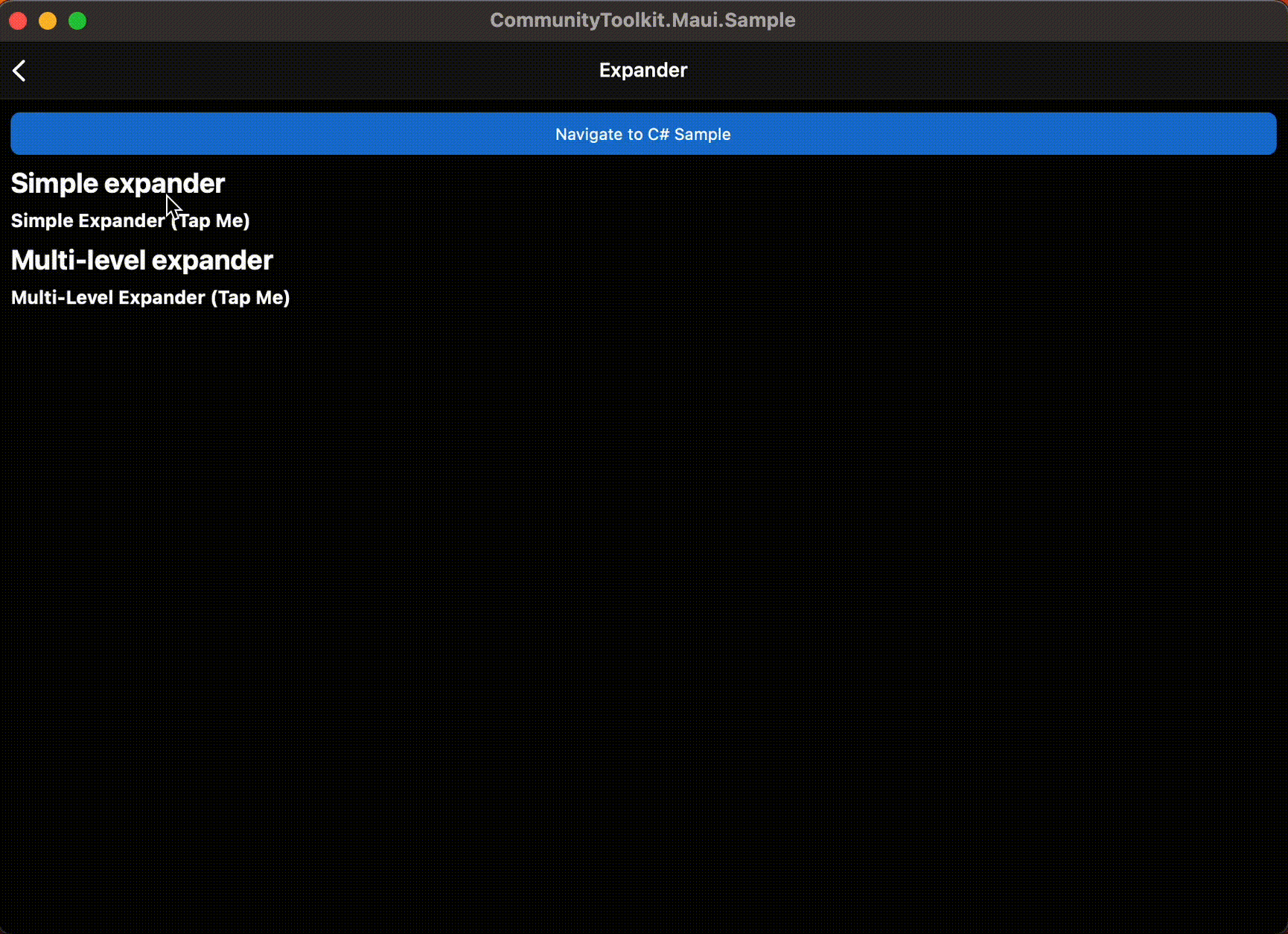
Utilisation de base
Les exemples suivants montrent comment utiliser la vue Expander en définissant la propriété Header en tant que contrôle du Label et en définissant le Content sur une disposition HorizontalStackLayout avec une Image et un Label à l’intérieur.
XAML
Y compris l’espace de noms XAML
Pour utiliser le kit de ressources dans XAML, le xmlns suivant doit être ajouté à votre page ou à votre affichage :
xmlns:toolkit="http://schemas.microsoft.com/dotnet/2022/maui/toolkit"
Il en résulte ce qui suit :
<ContentPage
x:Class="CommunityToolkit.Maui.Sample.Pages.MyPage"
xmlns="http://schemas.microsoft.com/dotnet/2021/maui"
xmlns:x="http://schemas.microsoft.com/winfx/2009/xaml">
</ContentPage>
Serait modifié pour inclure le xmlns de la manière suivante :
<ContentPage
x:Class="CommunityToolkit.Maui.Sample.Pages.MyPage"
xmlns="http://schemas.microsoft.com/dotnet/2021/maui"
xmlns:x="http://schemas.microsoft.com/winfx/2009/xaml"
xmlns:toolkit="http://schemas.microsoft.com/dotnet/2022/maui/toolkit">
</ContentPage>
Utilisation de l’Expander
L’exemple suivant montre comment ajouter une vue Expander en XAML.
<toolkit:Expander>
<toolkit:Expander.Header>
<Label Text="Baboon"
FontAttributes="Bold"
FontSize="Medium" />
</toolkit:Expander.Header>
<HorizontalStackLayout Padding="10">
<Image Source="http://upload.wikimedia.org/wikipedia/commons/thumb/f/fc/Papio_anubis_%28Serengeti%2C_2009%29.jpg/200px-Papio_anubis_%28Serengeti%2C_2009%29.jpg"
Aspect="AspectFill"
HeightRequest="120"
WidthRequest="120" />
<Label Text="Baboons are African and Arabian Old World monkeys belonging to the genus Papio, part of the subfamily Cercopithecinae."
FontAttributes="Italic" />
</HorizontalStackLayout>
</toolkit:Expander>
C#
L’exemple suivant montre comment ajouter une vue Expander en C#.
using CommunityToolkit.Maui.Views;
var expander = new Expander
{
Header = new Label
{
Text = "Baboon",
FontAttributes = FontAttributes.Bold,
FontSize = Device.GetNamedSize(NamedSize.Medium, typeof(Label))
}
};
expander.Content = new HorizontalStackLayout
{
Padding = new Thickness(10),
Children =
{
new Image
{
Source = "http://upload.wikimedia.org/wikipedia/commons/thumb/f/fc/Papio_anubis_%28Serengeti%2C_2009%29.jpg/200px-Papio_anubis_%28Serengeti%2C_2009%29.jpg",
Aspect = Aspect.AspectFill,
HeightRequest = 120,
WidthRequest = 120
},
new Label
{
Text = "Baboons are African and Arabian Old World monkeys belonging to the genus Papio, part of the subfamily Cercopithecinae.",
FontAttributes = FontAttributes.Italic
}
}
};
Balisage C#
using CommunityToolkit.Maui.Views;
Content = new Expander
{
Header = new Label()
.Text("Baboon")
.Font(bold: true, size: 18),
Content = new HorizontalStackLayout
{
new Image()
.Source("http://upload.wikimedia.org/wikipedia/commons/thumb/f/fc/Papio_anubis_%28Serengeti%2C_2009%29.jpg/200px-Papio_anubis_%28Serengeti%2C_2009%29.jpg")
.Size(120)
.Aspect(Aspect.AspectFill),
new Label()
.Text("Baboons are African and Arabian Old World monkeys belonging to the genus Papio, part of the subfamily Cercopithecinae.")
.Font(italic: true)
}.Padding(10)
}.CenterHorizontal();
Propriétés
| Propriété | Type | Description |
|---|---|---|
Command |
ICommand |
S’exécute lorsque l’on appuie sur l’en-tête Expander. |
CommandParameter |
object |
Paramètre passé à Command. |
Direction |
ExpandDirection |
Définit la direction du développement. |
Content |
IView? |
Définit le contenu à afficher lorsque l’Expander se développe. |
Header |
IView? |
Définit le contenu de l’en-tête. |
IsExpanded |
bool |
Détermine si l’Expander est développé. Cette propriété utilise le mode de liaison TwoWay, et sa valeur par défaut est de false. |
L’énumération ExpandDirection définit les membres suivants :
| Valeur | Description |
|---|---|
Down |
Indique que le contenu de l’Expander se trouve sous l’en-tête. |
Up |
Indique que le contenu de l’Expander se trouve au-dessus de l’en-tête. |
Le contrôle Expander définit également un événement ExpandedChanged qui est déclenché lorsque l’on appuie sur l’en-tête Expander.
ExpandedChangedEventArgs
Argument d’événement contenant l’état ExpanderIsExpanded.
Propriétés
| Propriété | Type | Description |
|---|---|---|
| IsExpanded | bool |
Détermine si l’Expander est développé. |
Exemples
Vous trouverez un exemple de cette fonctionnalité en action dans l’exemple d’application du kit d’outils de la communauté .NET MAUI.
API
Vous pouvez trouver le code source deExpander sur le référentiel du kit de ressources de la communauté .NET MAUI sur GitHub.
.NET MAUI Community Toolkit
